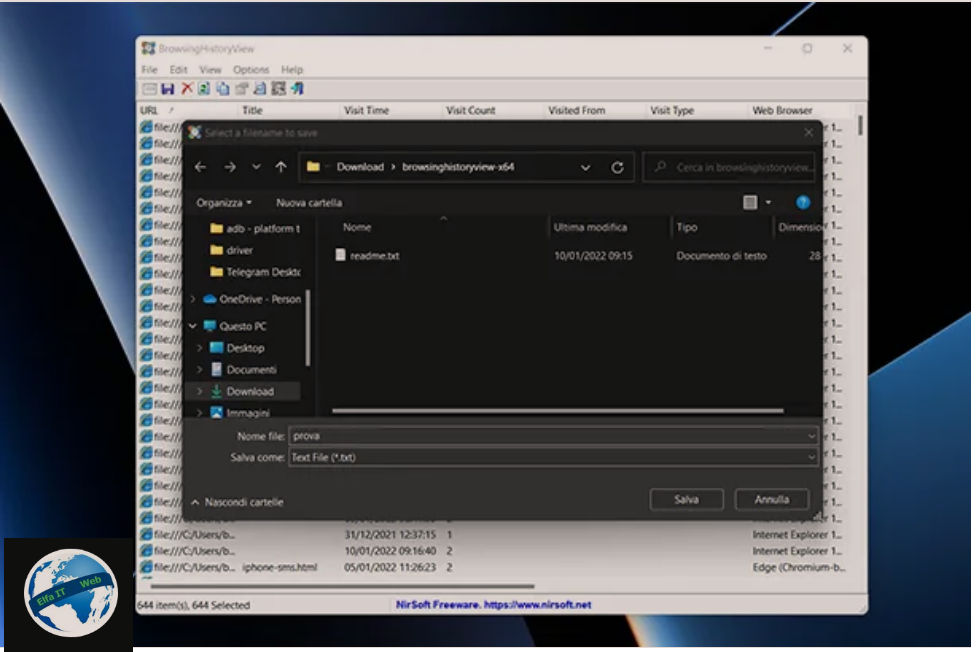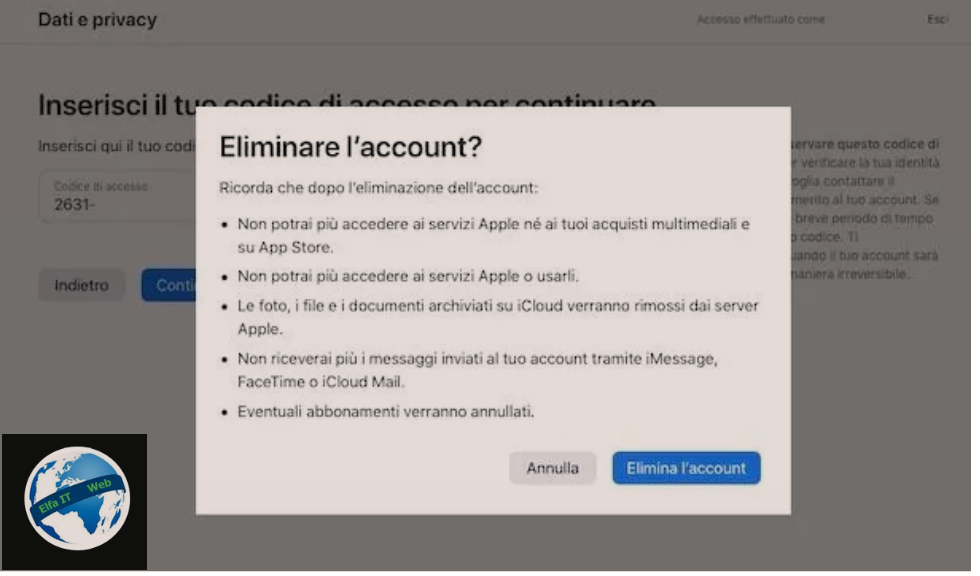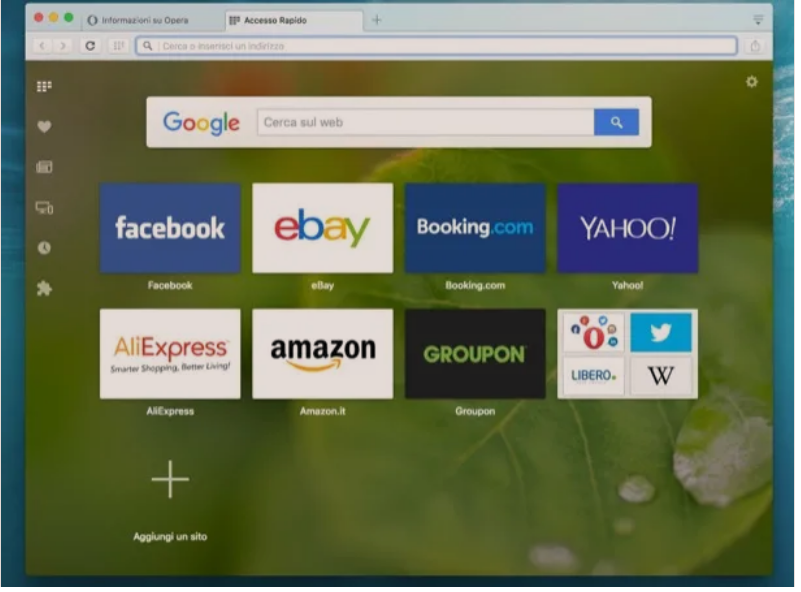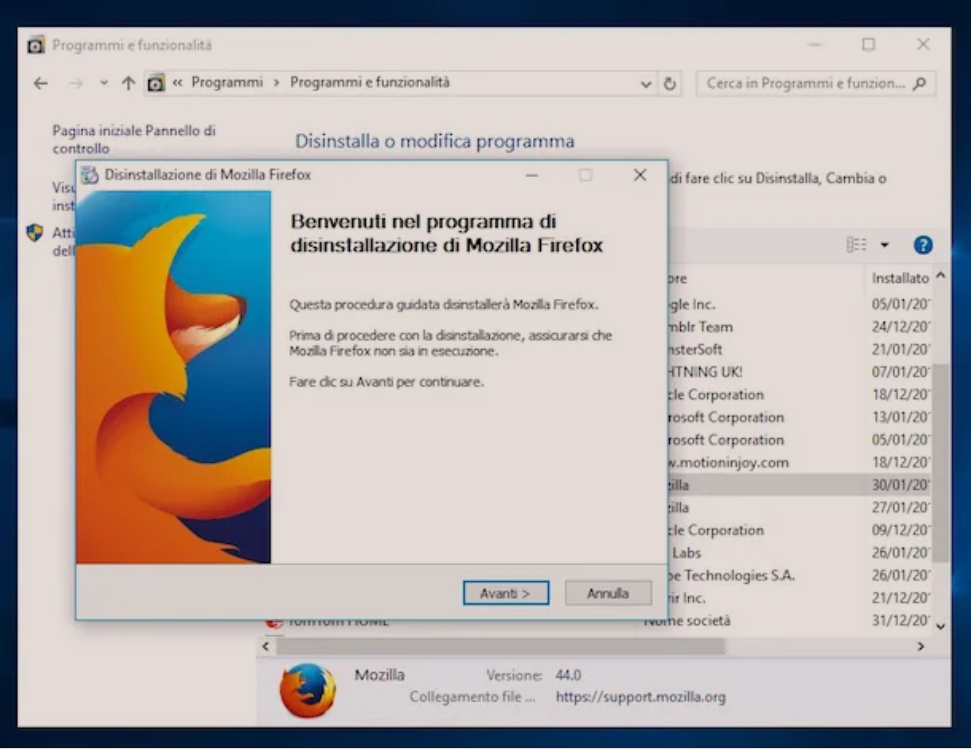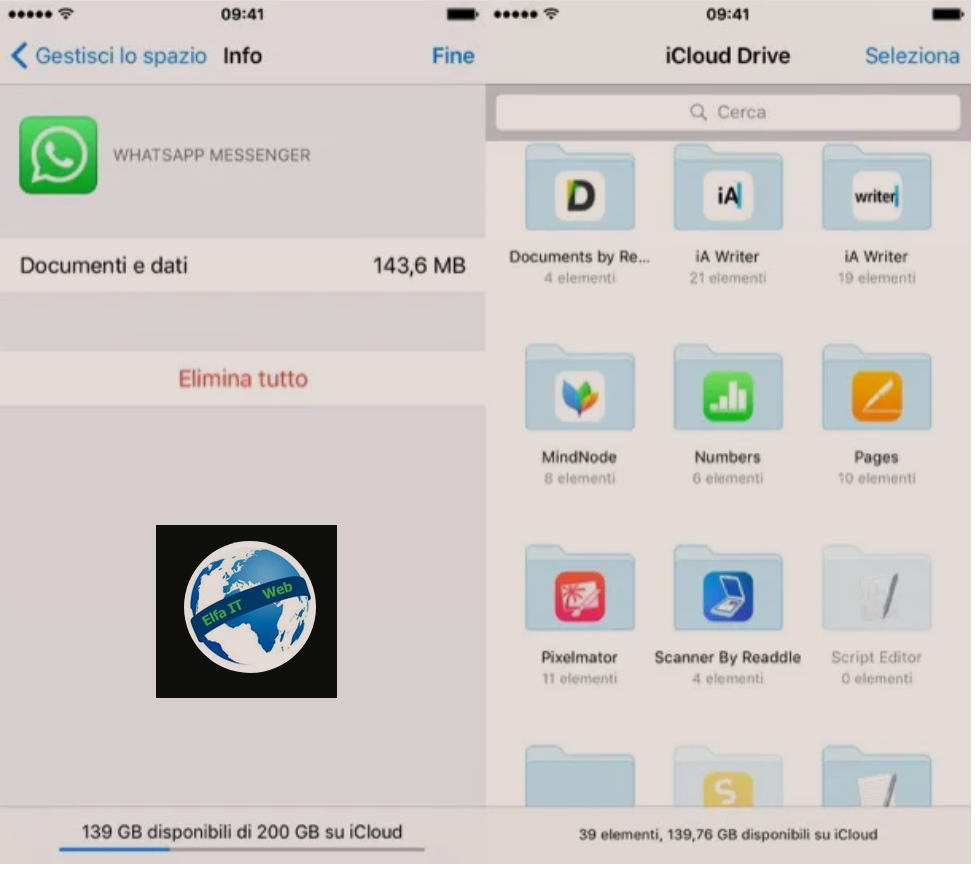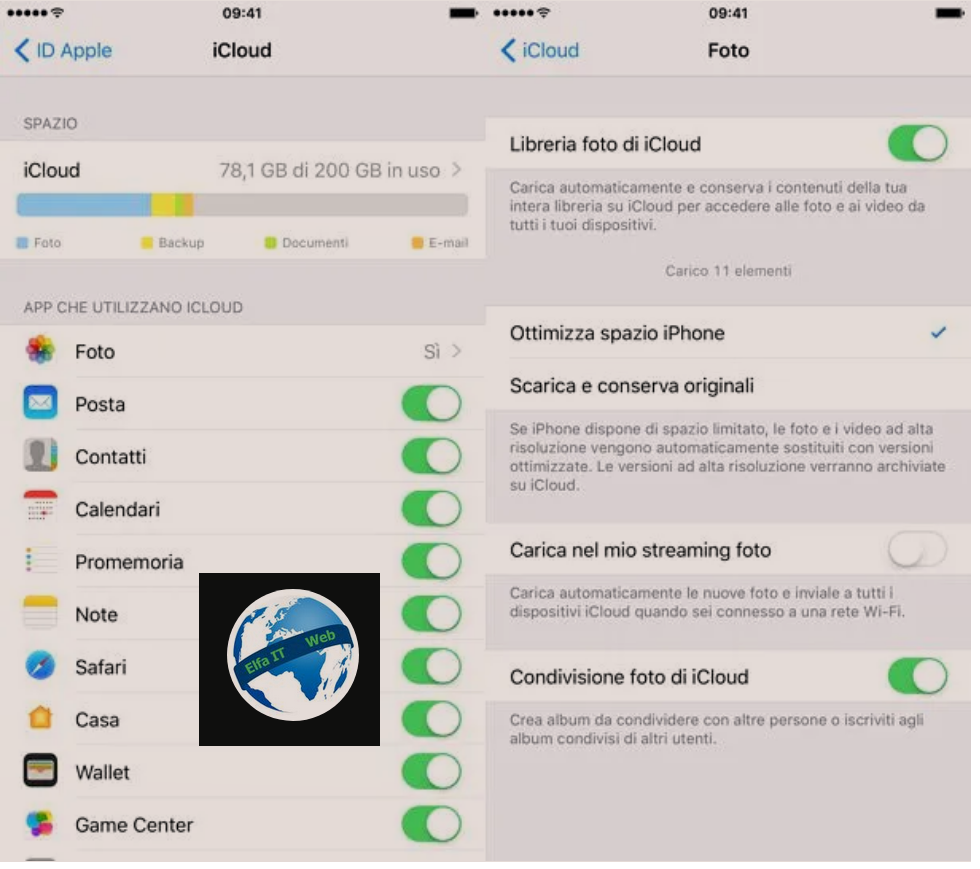Ne kete udhezues do te shpjegojme se si te fshish historine/kronologjine ne Safari. Kjo eshte nje procedure e thjeshte qe mund te arrihet ne disa hapa. Në fakt gjithçka që duhet të bëni është të hyni në cilësimet e shfletuesit tuaj dhe të shtypni disa butona.
Sqarim: nëse keni aktivizuar sinkronizimin e të dhënave të shfletimit me iCloud, duke fshirë historinë/kronologjine e Safari në Mac, në iPhone ose në iPad, të dhënat e shfletimit do të fshihen gjithashtu në pajisjet e tjera të lidhura me të njëjtën Apple ID. Per te gjitha detajet vazhdoni lexoni me poshte.
Permbajtja
- Si te fshish historine/kronologjine Safari: Mac
- Si te fshish historine/kronologjine Safari: iPhone
- Si te fshish historine/kronologjine Safari: iPad
- Nese nuk fshihet historia/kronologjia Safari: si ta zgjidhesh
Si te fshish historine/kronologjine Safari: Mac
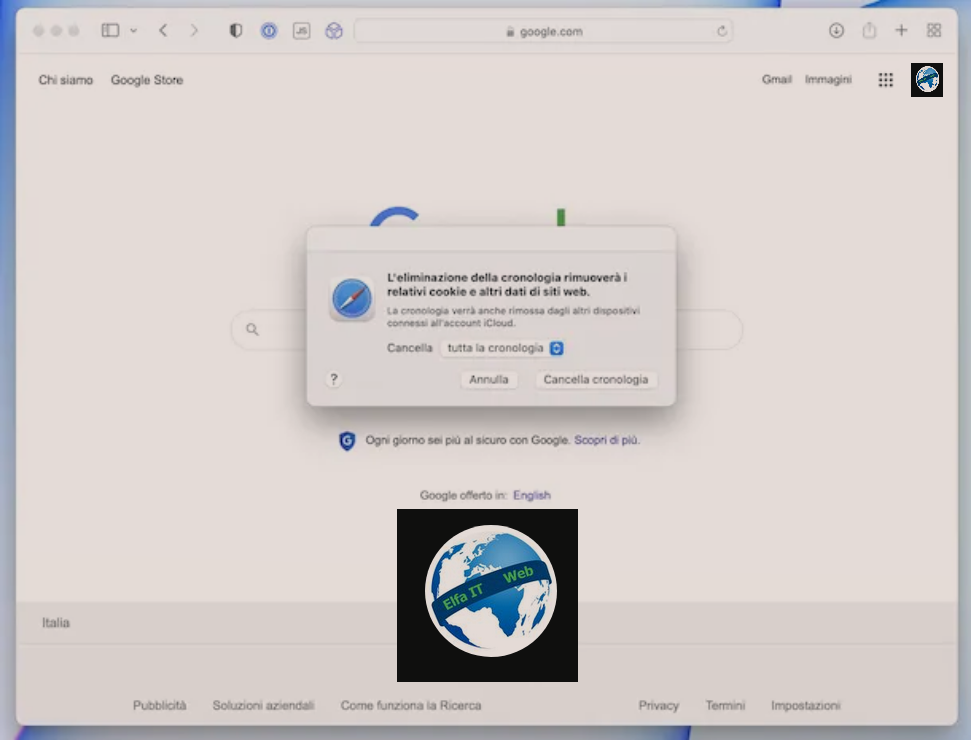
Nëse do te mesosh se si te fshish historine/kronologjine e Safari në Mac, hapi i parë që duhet të bësh është të hapesh shfletuesin duke zgjedhur ikonën përkatëse (ajo me busull) që gjeni në shiritin e MacOS Dock ose në Launchpad, klikoni në menunë Historia/Cronologia lart majtas dhe më pas në artikullin Fshi historinë/Cancella cronologia e pranishme në këtë të fundit.
Në dritaren që hapet, zgjidhni nga menuja rënëse Historia/Cronologia nëse dëshironi të fshini të gjithë historinë/tutta la cronologia ose vetëm historinë e sotme/oggi, të djeshme dhe të sotme/ieri e oggi ose vetëm atë të orës së fundit/ultima ora dhe vazhdoni me fshirjen duke klikuar në Fshi historine/Cancella cronologia.
Nëse dëshironi të fshini historikun e siteve të shfaqura në Safari, por jo të dhënat e tyre, si p.sh. cookies, shkoni te menuja Historia/Cronologia e shfletuesit, mbani shtypur butonin option (⌥) në tastierën e Mac dhe klikoni mbi artikullin Fshi historinë dhe mbani të dhënat e faqeve të internetit/Cancella cronologia e mantieni dati di siti Web nga menuja e shfaqur, kështu që vendosni edhe në këtë rast nëse dëshironi të fshini të gjithë historinë, vetëm atë të djeshme ose të djeshme dhe të orës së fundit duke përdorur menunë rënëse Historia/Cronologia dhe klikoni në butonin Pastro historinë/Cancella cronologia për të plotësuar operacionin.
Nese nuk dëshironi të fshini të gjithë historinë e Safari por vetëm adresat e disa sajteve specifike, atehere për ta bërë këtë, gjithmonë hapni menunë Historia/Cronologia e shfletuesit dhe zgjidhni artikullin Trego të gjithë historinë/Mostra tutta la cronologia nga ky i fundit. Nëse preferoni të përdorni shkurtore të tastierës, mund të përdorni gjithashtu kombinimin e butonave cmd + y.
Në skedën që hapet, gjeni të gjitha faqet qe mund te hiqni nga historia, zgjidhni ato duke përdorur kombinimin cmd + kliko dhe fshijini duke shtypur butonin backspace në tastierën Mac (ai që ndodhet mbi butonin Enter dhe përdoret gjithashtu për të fshirë tekst). Nëse nuk mund t’i gjeni faqet për t’i hequr nga historia e fundit, gjeni ato duke përdorur shiritin e kërkimit që ndodhet poshtë djathtas, duke shtypur fjalët kyçe të referencës.
Nese përveç historikut, do të dëshironit të fshini edhe cookie, atehere për ta bërë këtë, klikoni në menunë Safari të shfletuesit që ndodhet lart majtas dhe në artikullin Preferenca në të, më pas zgjidhni skedën Privacy në dritaren që ju shfaqet.
Në këtë pikë, ju mund të zgjidhni të fshini pa dallim të gjitha cookie duke klikuar së pari në butonin Menaxho të dhënat e faqes/Gestisci i dati dei siti Web dhe më pas në butonin Hiq të gjitha/Rimuovi tutto ose mund të vendosni të fshini informacionin e faqeve individuale të internetit duke klikuar gjithmonë në fillim butonin Menaxho të dhënat e faqes/Gestisci i dati dei siti Web, më pas në dritaren që hapet zgjidhni skedarët që do të hiqen dhe në fund shtypni butonin Hiq/Rimuovi.
Si te fshish historine/kronologjine Safari: iPhone

Nese ke një iPhone dhe dëshiron të kuptosh se si te fshish historine/kronologjine ne Safari, atehere zgjidh ikonën e Cilësimeve/Impostazioni/Settings (ajo në formën e një rrote ingranazhi) që gjeni në ekranin bazë ose në bibliotekën e aplikacioneve iOS, më pas zgjidhni artikullin Safari të bashkangjitur në ekranin e shfaqur.
Në këtë pikë, lëvizni poshtë ekranit të ri të propozuar, shtypni butonin Pastro të dhënat dhe historikun e faqeve të internetit/Cancella dati siti Web e cronologia dhe konfirmo funksionimin duke shtypur butonin e kuq Pastro të dhënat dhe historikun/Cancella dati e cronologia.
Si një alternativë ndaj mënyrës qe ju tregova, ju jeni të interesuar të kuptoni se si të fshini historikun vetëm për një periudhë të caktuar kohe, atehere hapni aplikacionin Safari duke zgjedhur ikonën përkatëse (atë me busull) që gjeni në ekranin bazë ose në Bibliotekën e aplikacioneve iOS, më pas shtypni ikonën e librit poshte djathtas ne shiritin e strumenteve të shfletuesit.
Në këtë pikë, zgjidhni skedën Historia/Cronologia duke trokitur në ikonën e saj (ajo me orën) që gjeni në krye të ekranit të ri që është hapur, më pas shtypni artikullin Fshi/Cancella posta poshtë djathtas. Së fundi, zgjidhni nëse do të fshini të gjitha/tutti të dhënat e navigimit ose vetëm ato të sotme/oggi, dje dhe sot/ieri e oggi ose orën e fundit/ultima ora duke trokitur mbi artikujt e bashkangjitur në menunë që ju shfaqet dhe kaq.
Mbani mend se duke fshirë historikun, si të gjithë ashtu edhe vetëm atë që lidhet me një periudhë të caktuar, do të fshihen edhe cookie. Prandaj nuk është e nevojshme që të ketë një procedurë të veçantë për heqjen e ketyre te fundit.
Përsa i përket mundësisë për të fshirë historinë e Safari duke ndërhyrë në faqe të veçanta ueb, mund ta bëni këtë duke vazhduar në këtë mënyrë: hapni shfletuesin, prekni ikonën në formë libri në fund djathtas, zgjidhni ikonën e historisë/cronologia (ajo me oren) nga ekrani i ri i shfaqur, gjeni faqet që do të fshihen nga lista e historisë që shfaqet, rrëshqitni nga e djathta në të majtë në elementin e parë që ju intereson dhe prekni butonin Fshi/Elimina që shfaqet anash.
Si te fshish historine/kronologjine Safari: iPad

Nese keni një iPad dhe po pyesni veten se si të fshini historinë e Safari në këtë rast specifik, atehere vazhdoni në një mënyrë të ngjashme me atë që ju shpjegova në hapin e mëparshëm per iPhone. Hapat që duhen ndërmarrë janë identikë, absolutisht asgjë nuk ndryshon.
Nese nuk fshihet historia/kronologjia Safari: si ta zgjidhesh
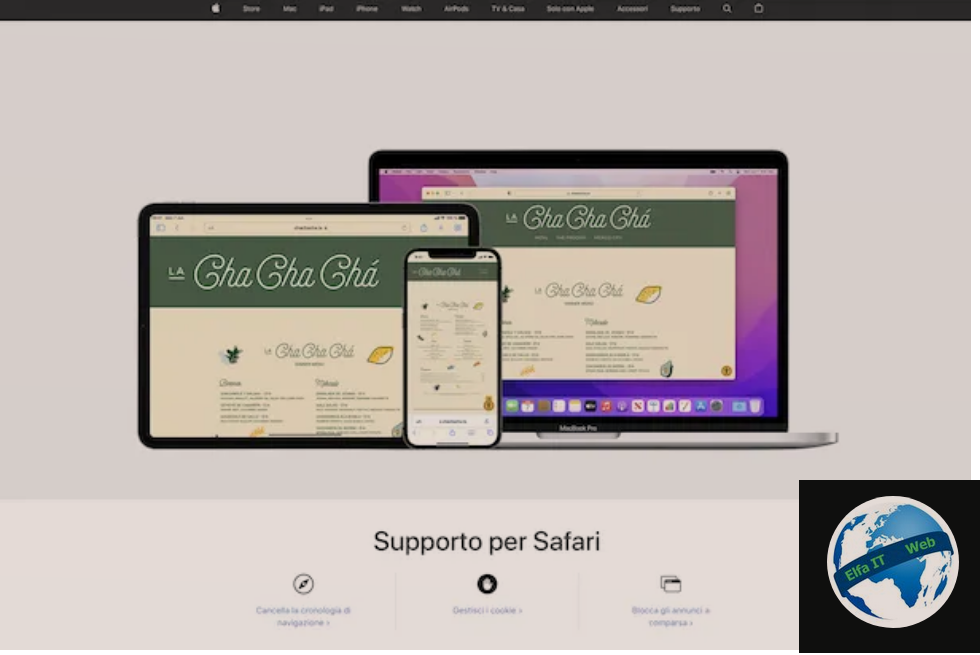
Ne rast se keni ndjekur udhëzimet e deritanishme dhe eshte praktikisht e pamundur për ju të fshini historinë e Safari, atehere ju rekomandojme të rindizni Mac ose iPhone dhe të provoni përsëri.
Nëse nuk mund ta rregulloni në këtë mënyrë, mund të ketë ndonjë problem në sinkronizimin e të dhënave të shfletuesit tuaj nëpërmjet iCloud. Siç u përmend në fillim të udhezuesit, të dhënat e shfletimit, duke përfshirë faqeshënuesit, informacionin e faqes në internet dhe historia, sinkronizohen automatikisht në të gjitha pajisjet e lidhura me Apple ID- në tuaj.
Për të zbuluar nëse problemet që hasni lidhen me këtë funksion, mund të çaktivizoni sinkronizimin e Safari duke ndjekur hapat me poshte.
- macOS: klikoni në ikonën Preferencat e Sistemit/Preferenze di sistema (ajo me rroten e ingranazhit) që gjendet në shiritin Dock MacOS, zgjidhni artikullin Apple ID në dritaren që hapet, më pas artikullin iCloud në menunë e majtë, gjeni formulimin Safari në listë në të djathtë dhe hiqni shenjën nga kutia përkatëse. Nëse dëshironi të riaktivizoni sinkronizimin, mund ta bëni duke vendosur sërish shenjën.
- iOS/iPadOS: trokitni lehtë mbi ikonën e Cilësimeve/Impostazioni/Settings (ajo në formën e një rrote ingranazhi) në ekranin bazë ose në Bibliotekën e aplikacioneve, prekni emrin tuaj që ndodhet në krye të ekranit të ri të shfaqur, më pas në iCloud dhe spostoni ne fikur/OFF çelësin e vendosur në përputhje me artikullin Safari. Më pas, zgjidhni nga menuja që shfaqet në ekran nëse të dhënat e iCloud Safari do të ruhen në pajisje ose nëse do t’i fshini ato. Kur dëshironi të aktivizoni përsëri sinkronizimin, mund ta bëni këtë duke e kthyer çelësin për Safarin në AKTIV/ON.
Nese keni probleme të tjera nga ato të përshkruara më sipër, atehere mund t’ju duket e dobishme të konsultoheni me seksionin e Apple dedikuar për mbështetjen për Safari.
Nëse, nga ana tjetër, mendoni se është e nevojshme të vini në kontakt të drejtpërdrejtë me asistencën e Apple, ju informoj se mund ta bëni në mënyra të ndryshme, përkatësisht: me telefon, nëpërmjet chat, duke shkuar personalisht në Apple Store, etj.